ご自分で購読をキャンセルしたい場合は、ショッピングサイトによって手順は異なります。 注文したお支払いプラットフォームにより、指示に従ってサブスクリプションをキャンセルしてください。
- 1. MyCommerceでサブスクリプションをキャンセルする方法
- 2. PayPalでサブスクリプションをキャンセルする方法
- 3. Paddleのサブスクリプションをキャンセルする方法
- 4. ご注文が自動的に更新された場合の対処方法
1. MyCommerceでサブスクリプションをキャンセルする方法
MyCommerceにサポートリクエストをお送りいただいてサブスクリプションをキャンセルするか、以下の手順に従ってサブスクリプションを自分でキャンセルすることができます。
以下のリンクを使用してMyCommerceアカウントにログインします。右上から言語を変更できます。
https://account.mycommerce.com/
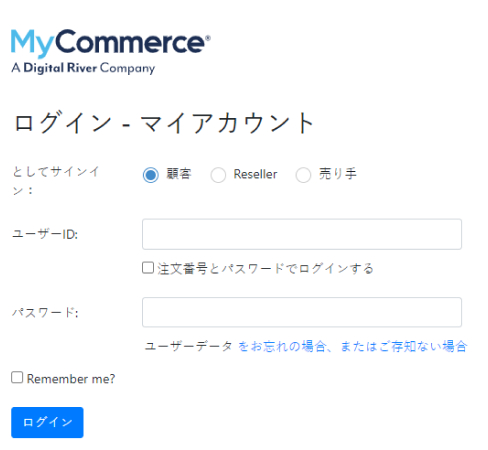
ご注意:パスワードをお持ちでない場合は、「ユーザーデータをお忘れの場合、またはご存知ない場合」をクリックしてパスワードをリセットしてください。指示プロンプトに従ってパスワードをリセットした後ログインします。
-
購読をキャンセルしたい注文番号を探します。
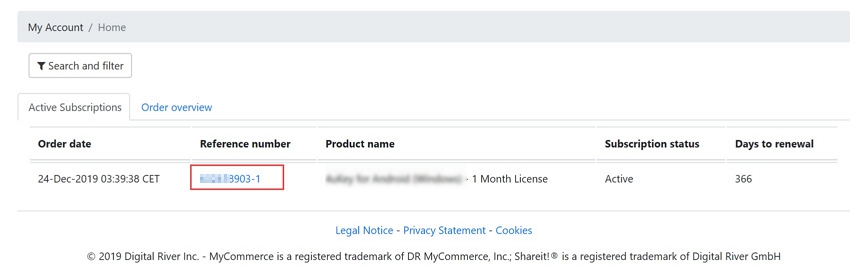
-
赤色のキャンセルボタンをクリックします。
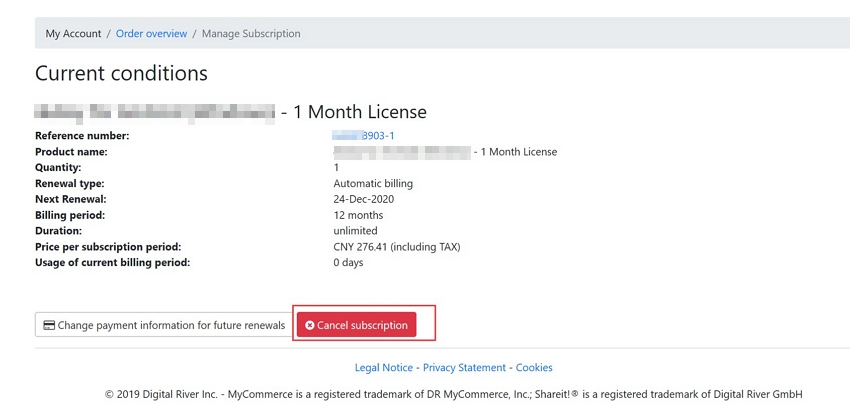
-
キャンセルを確認して[Yes]をクリックします。
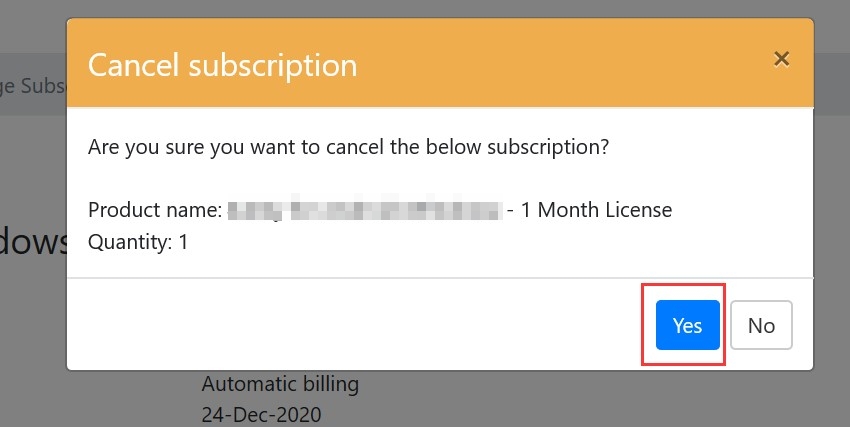
-
その後、この注文のサブスクリプションがキャンセルされたことを示す緑色のリマインダーが表示されます。
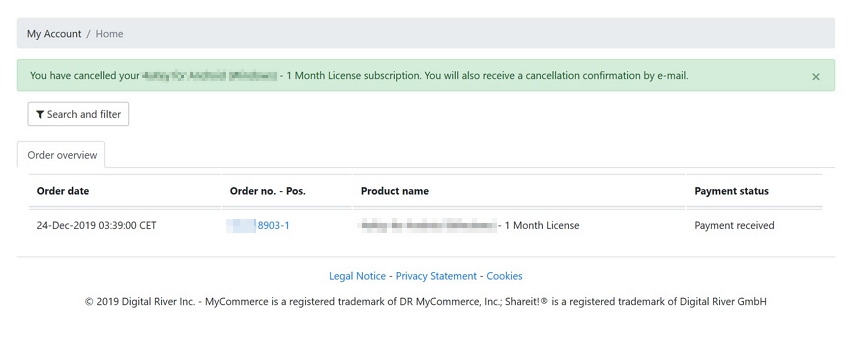
そしてお客様のメールアドレス宛てにサブスクリプションが正常にキャンセルされたという通知メールが届いきます。
2. PayPalでサブスクリプションをキャンセルする方法
以下の手順に従ってください。
- マイペイパルにログインします。 https://www.paypal.com/jp/home
- マイペイパルにログイン後、画面右上の歯車のアイコン(個人設定)をクリックします。
- 画面上部の[支払い]をクリックします。
- [自動支払いを管理する]ボタンをクリックします。
- こちらの画面で、定期決済の追加・キャンセルが行えます。キャンセルする場合は、左側のメニューから、キャンセルしたい定期決済をクリックします。
- 右側の画面の[キャンセル]ボタンをクリックします。
PayPalサポートの定期決済・購読のキャンセルページで詳細を確認できます。 https://www.paypal.com/jp/webapps/mpp/support/cancel-subscription
3. Paddleのサブスクリプションをキャンセルする方法
Paddleから注文した場合のサブスクリプションサービスをキャンセルするには、paddle.netにアクセスするか、help @ paddle.comに連絡してください。 またはTenorshareサポートチームに連絡して、今後のサブスクリプションのキャンセルを申し込むこともできます。
4. ご注文が自動的に更新された場合の対処方法
システムの制限により、支払われたサブスクリプション料金は返金対象となりません。ショッピングカートでチェックアウトする前に、サブスクリプションプランが「更新・自動」と表示されます。 また、サブスクリプションを更新する前に支払いプラットフォームからの通知メールが届きますので、サブスクリプションをキャンセルすることができます。
お客様は、サブスクリプション期間の終了時にサブスクリプションを自動的に更新するか、または解約することを選択することができます。何も選択しない場合には自動更新となります。
その更新の通知メールを無視したのか、迷惑メールとして処理されたのか確認できません。そのようなケースでは、原則としてお客様のご都合による返金はお受け致しかねますのでご了承ください。
購読したくない場合は、今後の定期的な支払いを避けるために、定期購入をキャンセルしてください。他にご質問がございましたら、サポートチームに送信してください。